روش های دانلود از یوتیوب

زمان مطالعه: 12 دقیقه
روش های دانلود از یوتیوب، بسیار آسانتر از آن است که فکر میکنید. اگر میخواهید ویدیوهای مختلف یوتیوب را در کامپیوتر یا گوشی هوشمند خود داشته باشید، با این روشها، کارتان بسیار ساده است. در ادامه همراه ما باشید تا چند مورد از این راهکارها را بهصورت ساده به شما آموزش دهیم.
فهرست محتوا:



 برنامههای پولی و رایگان مختلفی برای دانلود ویدیوهای یوتیوب در کامپیوتر وجود دارند. بعد از اینکه ویدیوی خود را به این روش دانلود کردید میتوانید آن را به گوشی آیفونتان منتقل کنید. این روش غیرمستقیم است اما راهحل خوبی برای داشتن ویدیوهای یوتیوب روی آیفون محسوب میشود. در ادامه ما ClipGrab را بهعنوانمثال برای شما آوردهایم؛ اما بیشتر برنامههای اینچنینی به همین روش عمل میکنند:
برنامههای پولی و رایگان مختلفی برای دانلود ویدیوهای یوتیوب در کامپیوتر وجود دارند. بعد از اینکه ویدیوی خود را به این روش دانلود کردید میتوانید آن را به گوشی آیفونتان منتقل کنید. این روش غیرمستقیم است اما راهحل خوبی برای داشتن ویدیوهای یوتیوب روی آیفون محسوب میشود. در ادامه ما ClipGrab را بهعنوانمثال برای شما آوردهایم؛ اما بیشتر برنامههای اینچنینی به همین روش عمل میکنند:

دانلود از یوتیوب با ویندوز
اگر از یک لپتاپ یا کامپیوتر ویندوزی استفاده میکنید کارتان بسیار راحت است. تعداد زیادی سایت و نرمافزار و افزونه وجود دارد که میتوانید با استفاده از آنها بهراحتی ویدیوهای یوتیوب را دانلود کنید.- روش اول: راحتترین روش موجود
- روش دوم: برنامههای دانلودر
- روش سوم: سایتهای شخص ثالث
- روش چهارم: افزونههای مرورگر
راحتترین روش دانلود ویدیو از یوتیوب در کامپیوتر
این واقعا راحتترین روش دانلود از یوتیوب است، وقتی که آن را یاد گرفتید با من موافقت خواهید کرد. برای این کار لازم است:- فیلترشکن خود را روی هر کشوری غیر از آمریکا یا US بگذارید
- وارد سایت یوتیوب شوید
- ویدیوی موردنظر را باز کنید
- در آدرس بار، داخل لینک ویدیو، بعد از و قبل از Yotube کلیک کرده، ss را تایپ کنید و اینتر را بزنید.
- وارد سایت دانلود میشوید، روی گزینه دانلود کلیک کنید و تمام.
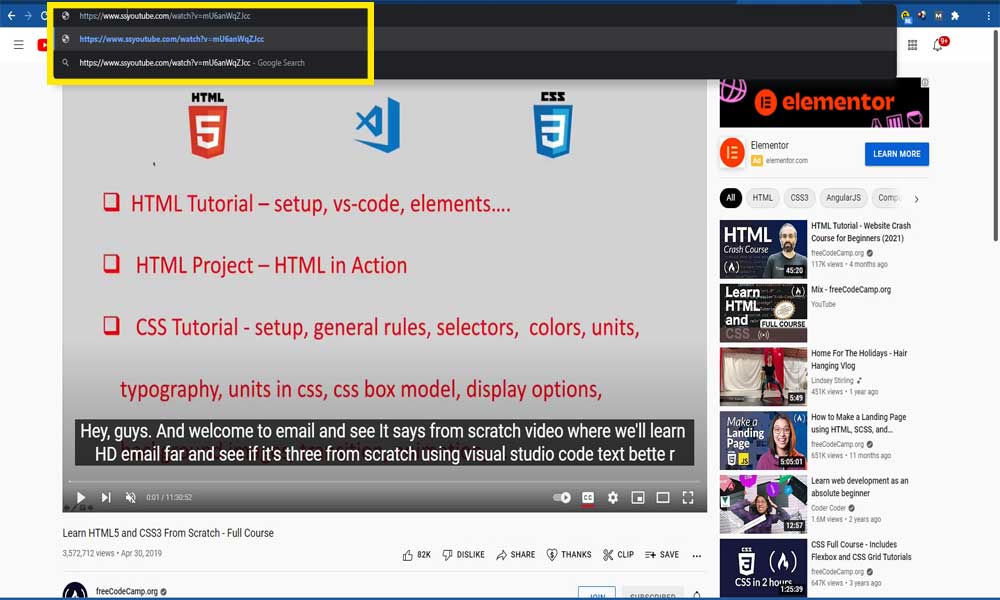
دانلود از یوتیوب
استفاده از نرمافزارهای دانلودر
استفاده از برنامههای مخصوص سریعترین راه برای دانلود از یوتیوب است؛ در ادامه با چند مورد از این نرمافزارها آشنا میشویم:نرمافزار ۴kvd
به نظر ما بهترین ابزار دانلود از یوتیوب، ۴k Download است. این برنامه برای ویندوز، مک و لینوکس در دسترس است و ویژگیهای خوبی ارائه میدهد مثل دانلود دستهای، ذخیره لیستهای پخش و بارگیری با کیفیتهای ۱۰۸۰p، ۷۲۰p و ۴k. همچنین میتوانید زیرنویسهای یوتیوب را به کمک آن، استخراج کرده و به بیش از ۵۰ زبان ذخیره کنید. برای این کار:- برنامه ۴K Video downloader را از این لینک دانلود کرده و نصب کنید. دقت کنید که این برنامه برای حداکثر ۳۰ دانلود در روز رایگان است و اگر بیشتر از این نیاز داشته باشید باید یکی از گزینههای اشتراک آن را تهیه کنید.
- ویدیوی یوتیوب مدنظر خود را بازکرده و لینک آن را از آدرس بار بالای صفحه کپی کنید.
- وارد برنامه ۴kvd شوید، در منو روی گزینه paste کلیک کرده و لینک را جایگذاری کنید.
- بعد، از لیست باز شده، کیفیت و قالبی که میخواهید را انتخاب کرده و گزینه دانلود را بزنید.
-
نرمافزار ۴k
- بعد از اینکه دانلود ویدیو تمام شد، با زدن روی آیکون سهنقطه میتوانید آن را پلی کنید، مکان آن را روی کامپیوتر خود پیدا کنید یا کارهای دیگر.
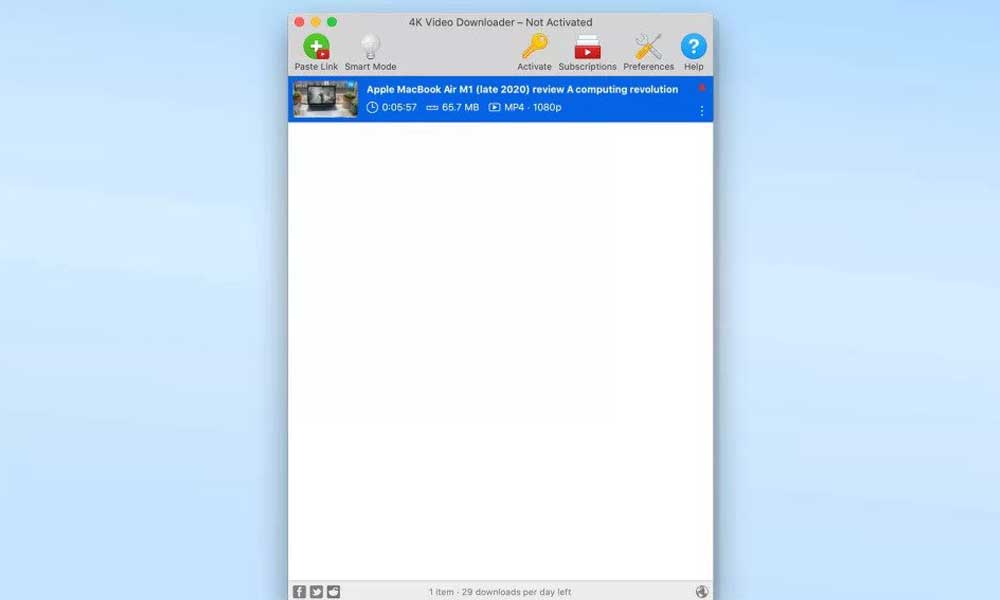
۴kd
نرمافزار VLC
یکی دیگر از راههای دانلود از یوتیوب در ویندوز استفاده از مدیاپلیر VLC است. برای این کار:- اگر برنامه VLC را ندارید، آخرین نسخه آن را از این لینک دانلود و نصب کنید
- لینک ویدیوی یوتیوب مدنظر خود را کپی کنید
- برنامه VLC را بازکرده و روی منوی مدیا از سمت چپ بالا کلیک کنید؛ بعد گزینه Open Network Stream را انتخاب کنید.
نرمافزار vlc
- لینکی که کپی کردید را در قسمت Please enter the network URL جایگذاری کرده و گزینه پلی را انتخاب کنید. حالا ویدیو در مدیاپلیر VLC شروع به پخش میکند.
vlc player
- بعد به قسمت ابزار رفته و Codec Information را انتخاب کنید و لینک طولانی باکس روبهروی Location را کپی کنید.
vlc media
- لینک کپی شده را در آدرس بار مرورگر خود جایگذاری کنید و اینتر را بزنید؛ حالا ویدیو در یک صفحه جدید برایتان پخش میشود. در این حالت روی آن کلیک راست کرده و گزینه Save video as را انتخاب کنید تا ویدیو با فرمت Mp4 برایتان دانلود شود.
دانلود ویدیو با vlc
دانلود از یوتیوب با نرمافزار Winx
این نرمافزار هم گزینهای عالی برای دانلود از یوتیوب در ویندوز است. WinX YouTube Downloader کاملاً امن بوده و عاری از هرگونه ویروس است. البته کمی تبلیغات دارد که آن هم برای یک نرمافزار آنلاین اینچنینی طبیعی است و میتوانید با پرداخت هزینهای اندک از دست آنها راحت شوید. برای استفاده از این نرمافزار:- ابتدا آن را از این لینک دانلود کرده و روی سیستم خود نصب کنید
- با بازکردن نرمافزار گزینهای برای واردکردن URL میبینید
- کافی است URL ویدئو را کپی کرده و در این قسمت وارد کنید
- سپس امکان دانلود ویدئو با کیفیتهای مختلف برای شما فراهم میشود
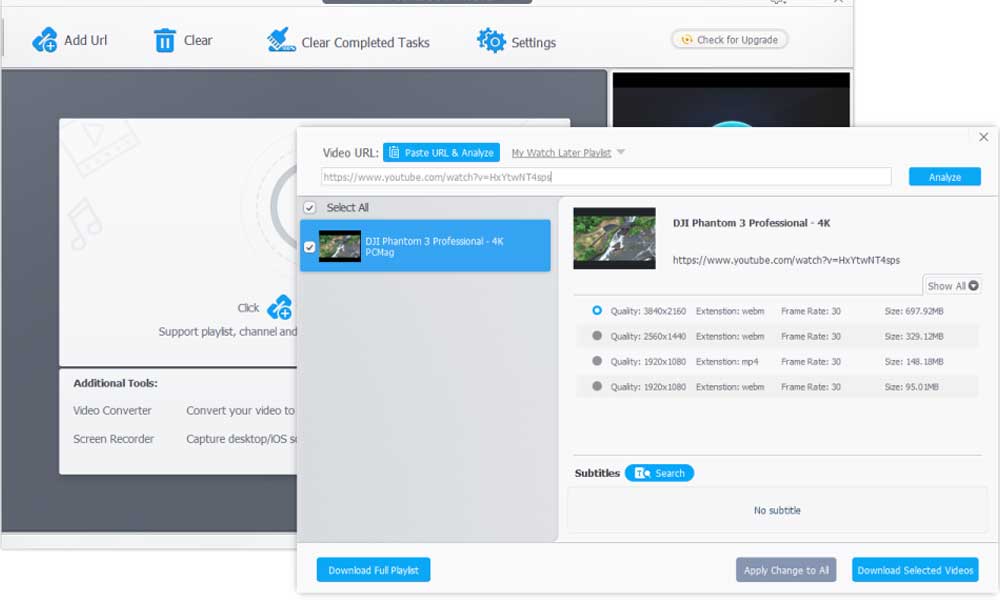
نرمافزار winx
نرمافزار YouTubeByClick
این نرمافزار هم گزینه خوبی برای دانلود از یوتیوب است که نسخهٔ رایگان دارد. البته با پرداخت مبلغ کمی میتوانید نسخهی پریمیوم را داشته باشید که امکانات بیشتری ارائه میدهد. رابط کاربری این نرمافزار زیبا و ساده بوده و روش کار آن مثل نرمافزارهای قبلی است. خوبی YouTubeByClick این است که اگر در حالت اجرا باشد، هر جا که لینک ویدئویی را کپی کنید، فورا امکان دانلود سریع آن را برایتان فراهم میکند، بدون آن که نیاز باشد هر بار مجددا وارد نرمافزار شده و لینک را در کادر مخصوص پیست کنید.نرمافزار ۵k player
نرمافزار رایگان ۵kplayer خیلی بیشتر از تنها یک دانلودر است. این نرمافزار هم بسیار ایمن است و هیچگونه ویروسی ندارد. برای دانلود از یوتیوب با ۵K player بهتر است آن را از این لینک دانلود کنید. بعد از اجرا، لینک کپی شده ویدیوی موردنظر را در برنامه پیست کنید تا چند گزینه دانلود برایتان نشان داده شود؛ حالا یکی را انتخاب کرده و دانلود کنید.دانلود از یوتیوب از طریق سایتهای دیگر
اگر اهل نصب نرمافزار نیستید و ترجیح میدهید از روشهای دیگری برای دانلود از یوتیوب در کامپیوتر خود استفاده کنید، میتوانید سایتهای شخص ثالث مختلف را امتحان کنید. همه این سایتها یک کار اساسی برایتان انجام میدهند؛ شما به آنها یک URL یوتیوب میدهید، آنها چند گزینه دانلود به شما میدهند و بعد لینکی برایتان آماده میکنند که به کمک آن میتوانید ویدیوی موردنظر را دانلود کنید. مشکل اینجا است که همیشه نمیشود به این سایتها اعتماد کرد. ما در ادامه لیستی از چند منبع معتبر برای شما آماده کردهایم:سایت Y2Mate
- ابتدا از طریق این لینک، وارد سایت شوید
- لینک ویدیوی موردنظر خود را کپی کنید و در باکسی که در سایت میبینید جایگذاری کنید.
- بعد روی دکمه دانلود بزنید تا فرایند بارگیری شروع شود.
سایت bitdownloader
bitdownloader هم گزینه دیگری برای دانلود از یوتیوب است. برای این کار همانطور که برای سایت قبلی گفتیم، کافی است لینک ویدیوی مدنظر را کپی کرده و در باکس سایت در این لینک پیست کنید.دانلود ویدیو از یوتیوب با افزونههای مرورگر
با استفاده از افزونههای مرورگر یک مرحله جلوتر میافتید اما ممکن است مشکلاتی را هم تجربه کنید، بهخصوص اگر با کروم کار کنید. فروشگاه وب کروم توسط مالک YouTube Alphabet/Google کنترل میشود و محدود است. به همین دلیل حتی یک برنامه افزودنی که به این منظور باشد اجازه دانلود مستقیم در کروم ندارد. با اینکه کار با این افزونهها راحت است و وقتتان گرفته نمیشود اما ممکن است پس از مدتی از کار بیفتند. بااینحال ضرری ندارد که امتحانشان کنید. برای این کار وارد بخش افزونههای مرورگر خود شده و کلمه YouTube downloader را جستوجو کنید. در بین لیستی که نشان داده میشود یک مورد را انتخاب کرده و نصب کنید. آیکون افزونه به نوارابزار مرورگر شما اضافه شده و میتوانید از آن استفاده کنید. از دو لینک زیر هم میتوانید به همین منظور استفاده کنید:دانلود از یوتیوب با اپل
ممکن است چالشبرانگیز به نظر برسد اما میتوانید بهسادگی ویدیوهای یوتیوب را در آیپد، آیفون یا مکبوک خود ذخیره کنید تا هروقت دیگر که خواستید دوباره آنها را ببینید. از گزینه اشتراک خود یوتیوب گرفته تا برنامههای شخص ثالث، راههای مختلفی برای ذخیره موارد دلخواه یوتیوب در دستگاه IOS شما وجود دارد. در این راهنما شما را با برخی از سادهترین روشهای دانلود و تبدیل رسانههای یوتیوب به ویدیوی MP4 آشنا میکنیم:- روش اول: استفاده از برنامه شخص ثالث در کامپیوتر
- روش دوم: استفاده از برنامه Documents در آیفون
- روش سوم: انتقال ویدیوهای یوتیوب به آیفون با AirDrop
- روش چهارم: انتقال ویدیوهای یوتیوب به آیفون با Finder
- روش پنجم: ضبط ازروی صفحه
استفاده از برنامه شخص ثالث
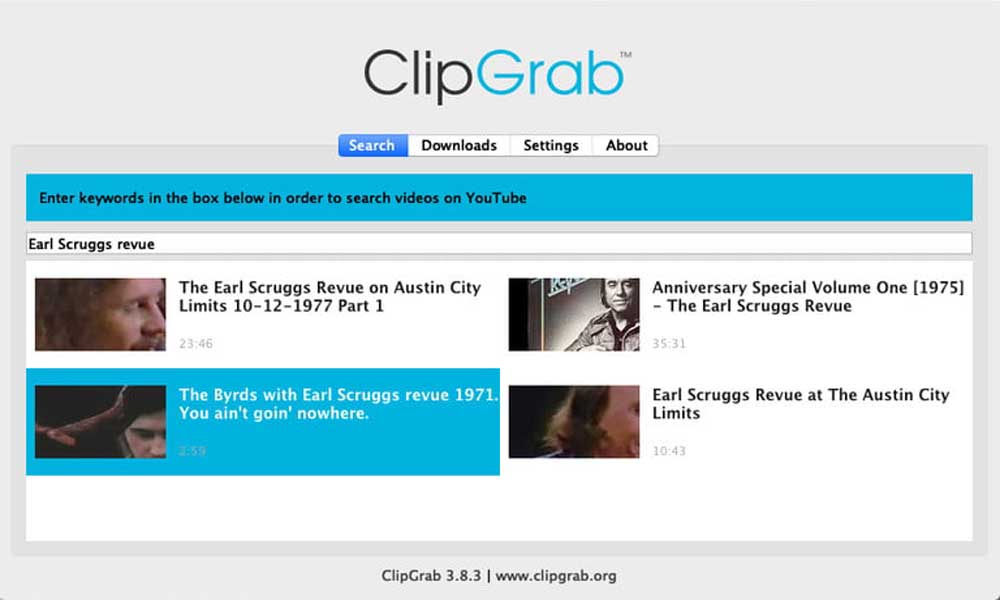
clipgrab
- بعد از دانلود و نصب ClipGrab میتوانید در نوار جستوجو، ویدیوی موردنظر خود را به کمک کلمات کلیدی مرتبط پیدا کنید.
- یک مورد از نتایج را انتخاب کرده و از منوی کشویی فرمت آن را به MPEG4 تبدیل کنید تا بتوانید ویدیو را در آیفون یا آیپد خود ذخیره کنید.
نرمافزار clipgrab
- حالا روی Grab This Clip کلیک کنید
دانلود از یوتیوب در آیفون
دانلود ویدیوهای یوتیوب در آیفون و آیپد کمی سخت است چون اپل شما را مجبور میکند برنامههای خود را از اپاستور بگیرید و برنامههای اپاستور کاملا توسط خود اپل کنترل میشوند. یک گزینه این است که گوشی خود را جیلبریک کنید؛ با این کار میتوانید محدودیتهای اپل را دور زده و از هر منبعی که خواستید برنامه دانلود کنید. در غیر این صورت بهترین و سادهترین راه این است که:- برنامه Documents by Readdle را دانلود و نصب کنید.
- آیکون قطبنما را انتخاب کنید تا مرورگر وب باز شود، حالا به videosolo.com/online-video-downloader/. بروید
- لینک ویدیوی موردنظر خود را در باکسی که در این صفحه هست جایگذاری کنید. بعد از چند دقیقه ویدیو Decode شده و لیستی از گزینههای مختلف کیفیت و فرمت برایتان نشان داده میشود
- روی دکمه دانلود جلوی گزینه مدنظر خود کلیک کنید
- نام و محل ذخیرهسازی را وارد کنید تا دانلود از یوتیوب آغاز شود
- روی بخش دانلودها در نوار پایینی کلیک کنید تا ویدیوهای دانلود شده را در برنامه Documents ببینید
- برای ذخیره ویدیو در آیفون یا آیپد خود، به صفحه اصلی برنامه Documents برگشته و پوشه دانلودها را باز کنید
- ویدیوی خود را انتخاب کرده و روی سهنقطه کنار آن کلیک کنید
- گزینه Share را انتخاب کرده و ویدیو را سیو کنید
- ویدیوی دانلود شده را میتوانید در برنامه Photos پیدا کنید
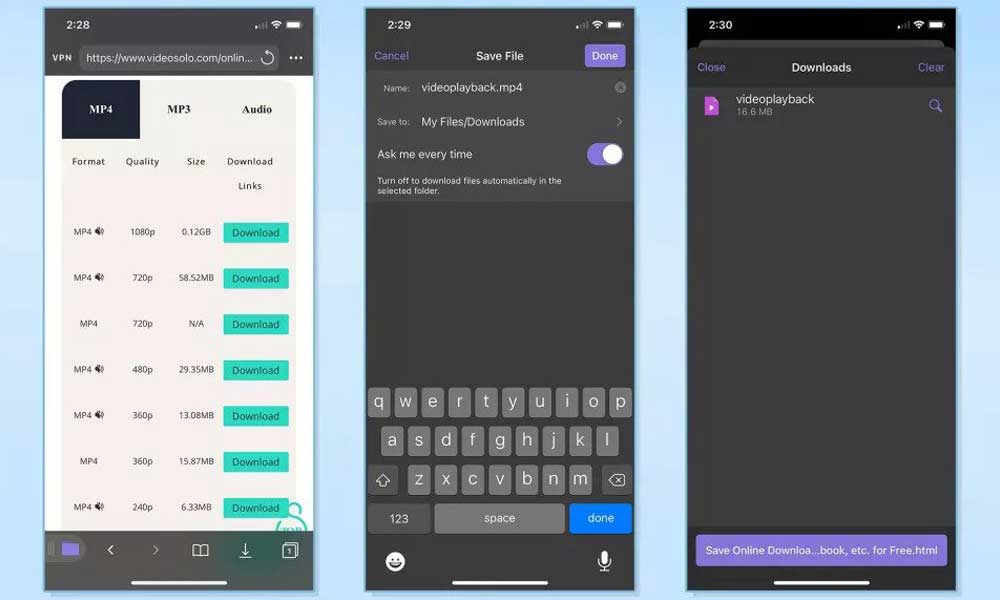
دانلود ویدیو در آیفون
انتقال ویدیوها به آیفون با AirDrop
برنامهای که معرفی کردیم، ویدیو را روی کامپیوتر شما ذخیره میکند، اما چند گزینه برای انتقال آن به گوشی آیفون خود دارید. خود اپل یک سیستم داخلی در مک ارائه داده که به شما اجازه میدهد ویدیوهای یوتیوب را به آیفونتان منتقل کنید؛ فقط کافی است مراحل زیر را دنبال کنید:- AirDrop سادهترین روش برای انتقال یک کلیپ کوتاه به آیفون است، روی ویدیوی مدنظر کلیک راست کنید و سپس گزینه Share و بعد AirDrop را انتخاب کنید.
airdrop
- مطمئن شوید که AirDrop هم در کامپیوتر و هم در مرکز کنترل گوشی آیفون شما فعال است. دقت داشته باشید هیچ اتصال سیمیای برای این ارتباط موردنیاز نیست.
- روی آیکون AirDrop کلیک کرده یا آیکون ویدیو را روی آیکون AirDrop بکشید و رها کنید تا فایل مستقیما به Camera Roll شما منتقل شود؛ به این شکل هروقت که بخواهید میتوانید به آن دسترسی داشته باشید.
انتقال ویدیوها به آیفون با Finder
بعد دانلود از یوتیوب همچنین میتوانید مراحل زیر را دنبال کنید و از طریق Finder ویدیوها را به آیفون خود منتقل کنید:- برای اتصال آیفون به مک از کابل مناسب مک خود مثل کابل USB به لایتنینگ استفاده کنید.
- از نوار کناری، دستگاه خود را انتخاب کنید
- تب Movies را انتخاب کرده و Sync را علامت بزنید
- تمام فیلمهایی را که میخواهید در آیفون خود داشته باشید علامت بزنید و بعد گزینه Sync را بزنید
- از برنامه Apple TV در آیفون خود استفاده کنید تا ویدیو را در بخش Library > Home Videos پیدا کنید.
از ضبط صفحه استفاده کنید
از زمان عرضه IOS 11 در سال ۲۰۱۷، میتوانید صفحه آیفون یا آیپد خود و هرچه روی آن پخش میشود را ضبط کنید، از جمله ویدیوهای یوتیوب. این روش دانلود از یوتیوب مستقیما روی دستگاه شما قابلاجرا بوده و استفاده از آن رایگان و آسان است:- ویدیو را در یوتیوب باز کنید
- جهت آن را به افقی تغییر دهید
- انگشت خود را روی مرکز کنترل به بالا بکشید و روی دکمه ضبط که شبیه یک دایره توپر داخل یک دایره دیگر است، کلیک کنید.
دانلود از یوتیوب در آیفون
- ویدیو که تمام شد، دوباره روی همان دکمه بزنید تا ضبط متوقف شود.
- ویدیو در Camera Roll ذخیره شده است
دانلود از یوتیوب با اندروید
مشکل کروم در دانلود افزونه یوتیوب را به یاد دارید؟ اگر بخواهید با یک گوشی اندرویدی از گوگلپلی برنامه دانلود از یوتیوب دریافت کنید؛ به مشکل بزرگتری خواهید خورد. اینجا گوگل کنترل بیشتری دارد و قطعا اجازه استفاده از اینچنین برنامههایی را نخواهد داد. بااینحال شما میتوانید برنامههای کاربردی خود را از منابعی غیر از گوگلپلی هم دانلود کنید. البته توجه داشته باشید هیچ منبع معتبری این برنامهها را نمیسنجد و به همین دلیل باید بااحتیاط نسبت به دریافت آنها اقدام کنید. در ادامه چند مورد از اپلیکیشنهای مفید برای دانلود از یوتیوب در اندروید را به شما معرفی میکنیم:برنامه TubeMate
TubeMate یک برنامه شخص ثالث دانلود از یوتیوب است که کار شما را خیلی راحت میکند. برای استفاده از این برنامه:- ابتدا آن را از این لینک دانلود کنید
- بعد آن را بازکرده و ویدیویی که میخواهید را جستوجو کنید
- روی آیکون دانلود بزنید
- حالا کیفیتی که مدنظرتان است را انتخاب کنید
- دکمه قرمز دانلود را بزنید
- برای پیداکردن ویدیوی دانلود شده، روی آیکون سفید و کوچک دانلود که در پایین صفحه قرار دارد بزنید. از اینجا میتوانید ویدیوی خود را به مکان دیگری منتقل کنید، صدا را از آن جدا کرده یا نام آن را تغییر دهید و حتی حذفش کنید.
برنامه Videoder
Videoder یکی از بهترین برنامههای دانلود ویدیو برای اندروید است که به کمک آن میتوانید از یوتیوب، فیسبوک، اینستاگرام و برنامههای دیگر ویدیو دانلود کنید. این برنامه امکان دانلود و پخش فیلمها را در چندین فرمت برایتان فراهم میکند و همچنین میتوانید ویدیوها را از داخل برنامه به اشتراک بگذارید. Videoder رابط کاربری زیبای و سادهای هم دارد و سرعت دانلود سریعی ارائه میکند. البته این برنامه دانلود از یوتیوب در گوگلپلی در دسترس نیست و باید از سایت رسمی خودش در این لینک دانلود شود. برای استفاده از این برنامه مراحل زیر را دنبال کنید:- یوتیوب را در برنامه Videoder باز کنید
- ویدیوی موردنظر را جستوجو کنید
- فرمت را انتخاب کنید
- در پنجره پاپآپی که ظاهر میشود میتوانید نام فایل و محل ذخیرهسازی را ویرایش کنید
- روی Start download کلیک کنید تا روند بارگیری آغاز شود.
برنامه NewPipe
Newpipe یک برنامه منبعباز است که میتوانید از آن برای دانلود از یوتیوب بهصورت رایگان استفاده کنید. البته این برنامه را هم نمیشود از گوگلپلی دانلود کرد و باید از وبسایت رسمیاش دریافت شود. این برنامه یکی از بهترینها در این زمینه است که هیچ تبلیغاتی هم به شما نشان نمیهد؛ برای استفاده:- آن را بازکرده و ویدیوی موردنظر را جستوجو کرده و انتخاب کنید
- بعد روی دکمه دانلود بزنید و فرمت موردنظر خود را انتخاب کنید، نام فایل را هم میتوانید ویرایش کنید
- حالا روی OK کلیک کنید تا لینک دانلود به طور خودکار ایجاد شود
دانلود از یوتیوب با Snaptube
Snaptube هم برنامه دیگری برای دانلود ویدیو از منابع مختلف است. این برنامه رابط کاربرپسند با سایت و ویدیوهای محبوب و دستهبندیهای سازمانیافته دارد. اسنپ تیوب یک دانلود کننده سریع است و به شما اجازه میدهد فرمت و کیفیت مدنظر خود را هم انتخاب کنید. فایلهای دانلود شده مستقیما در حافظه تلفن همراه شما و به طور دستهبندی شده به شکل ویدیو و موزیک ذخیره میشوند. برای دانلود از یوتیوب:- برنامه را بازکرده و در صفحه اصلی گزینه سایت یوتیوب را انتخاب کنید
- ویدیوی موردنظر خود را جستوجو کنید
- ویدیو را انتخاب کرده و روی دکمه قرمز دانلود که در سمت راست آن ظاهر میشود کلیک کنید
- کیفیت مدنظر را انتخاب کنید تا ویدیو شروع به دانلود کند

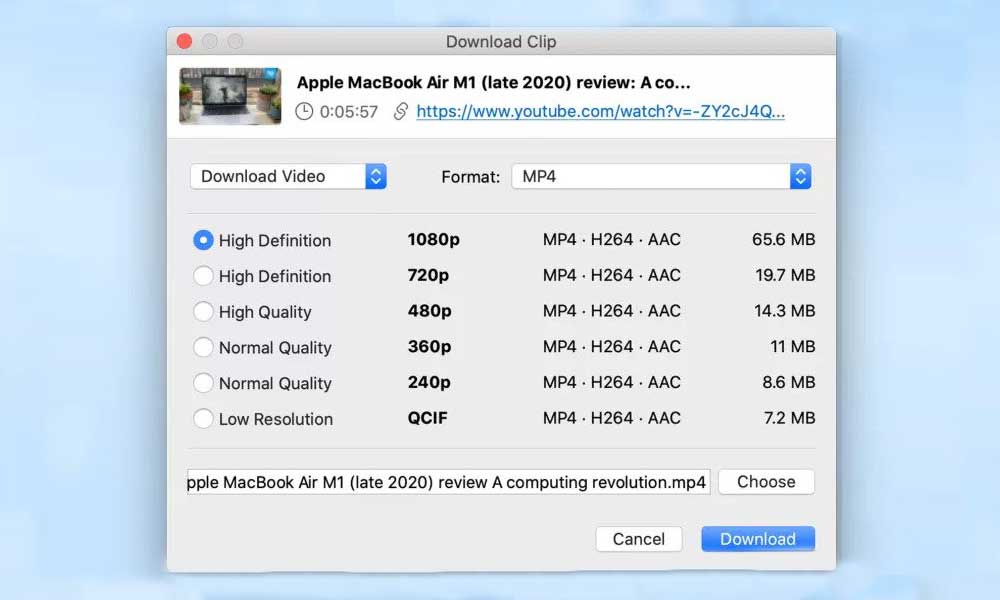
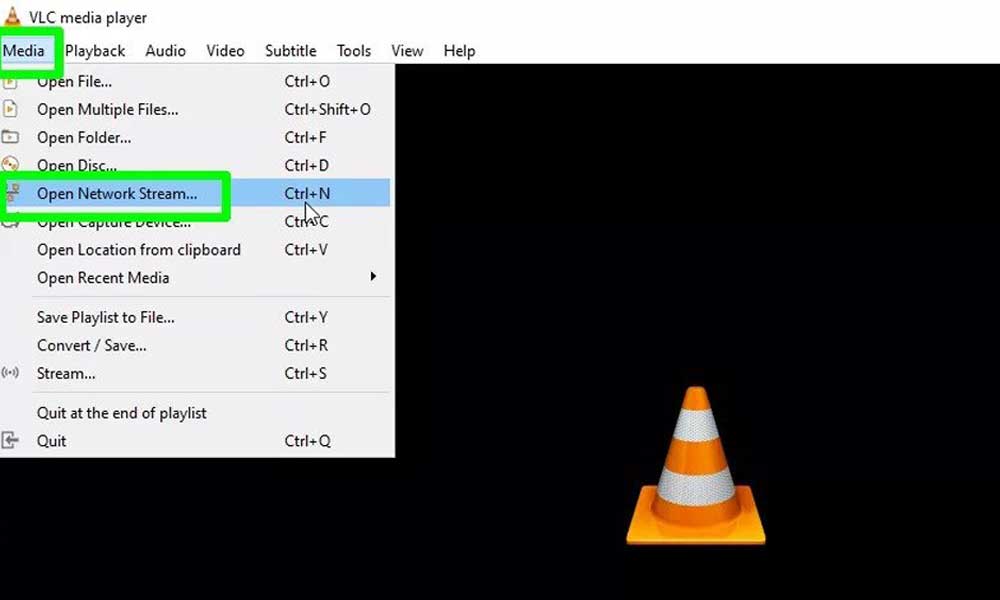
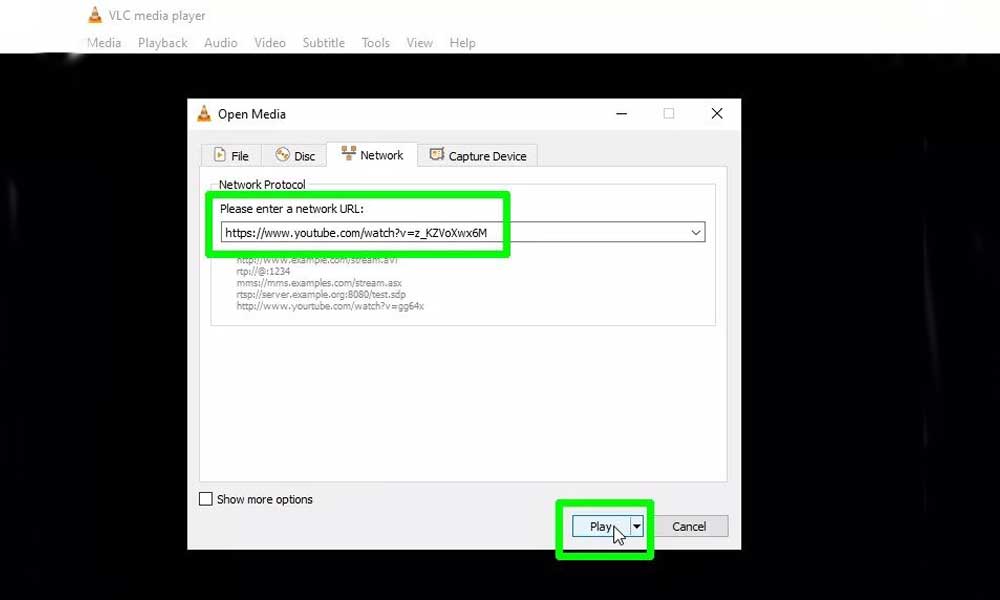
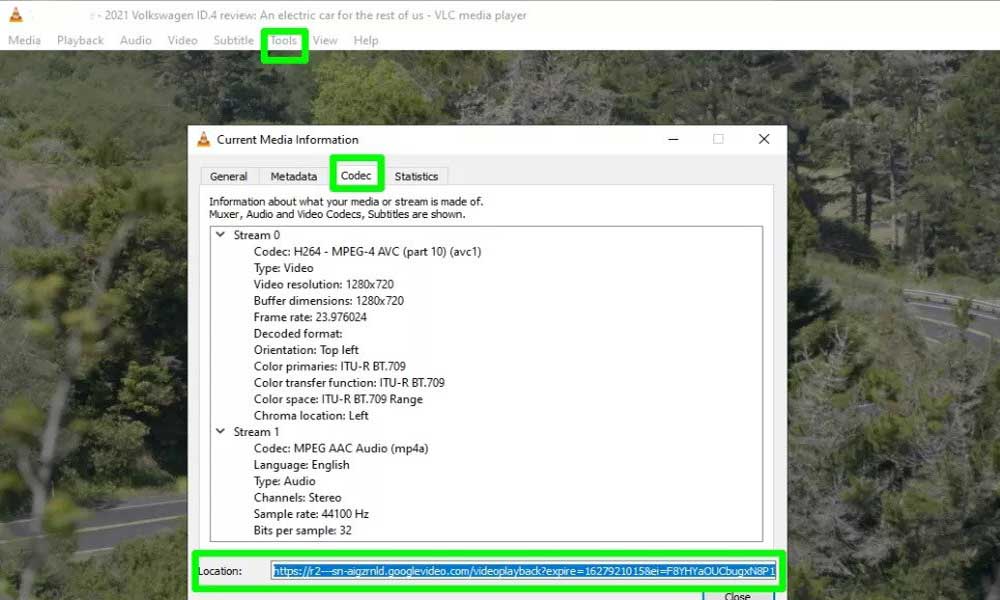
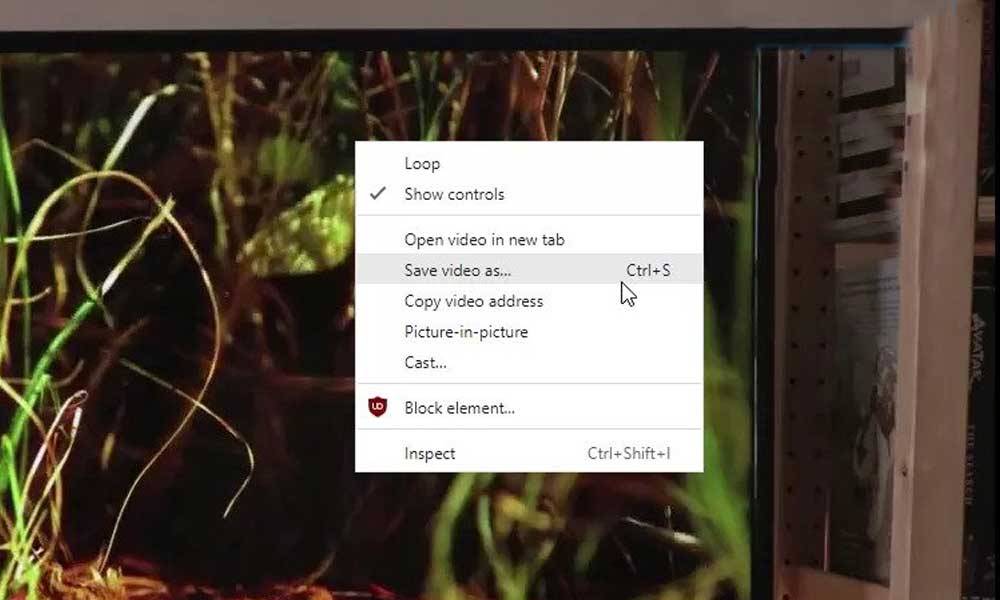
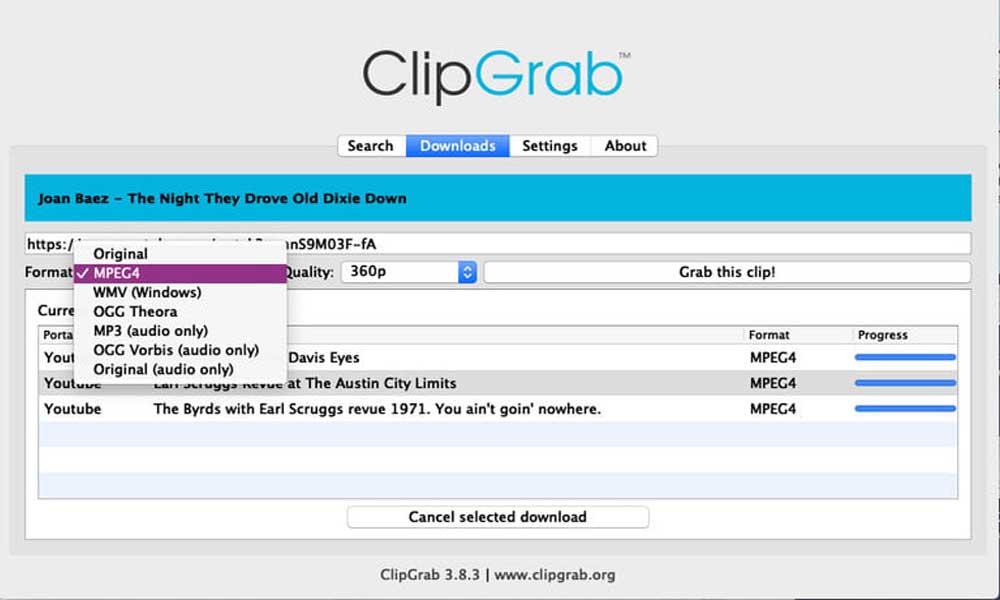
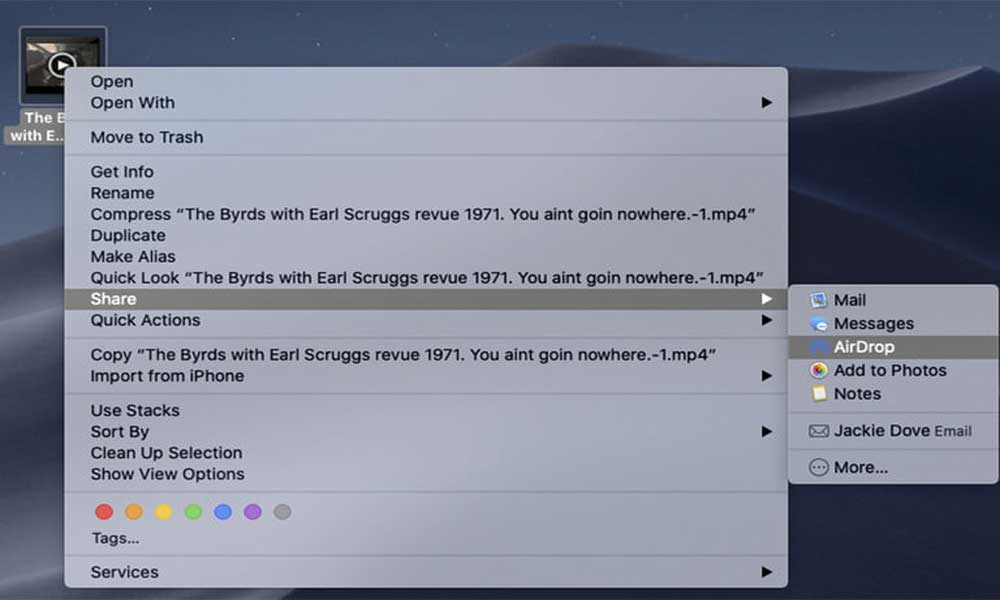
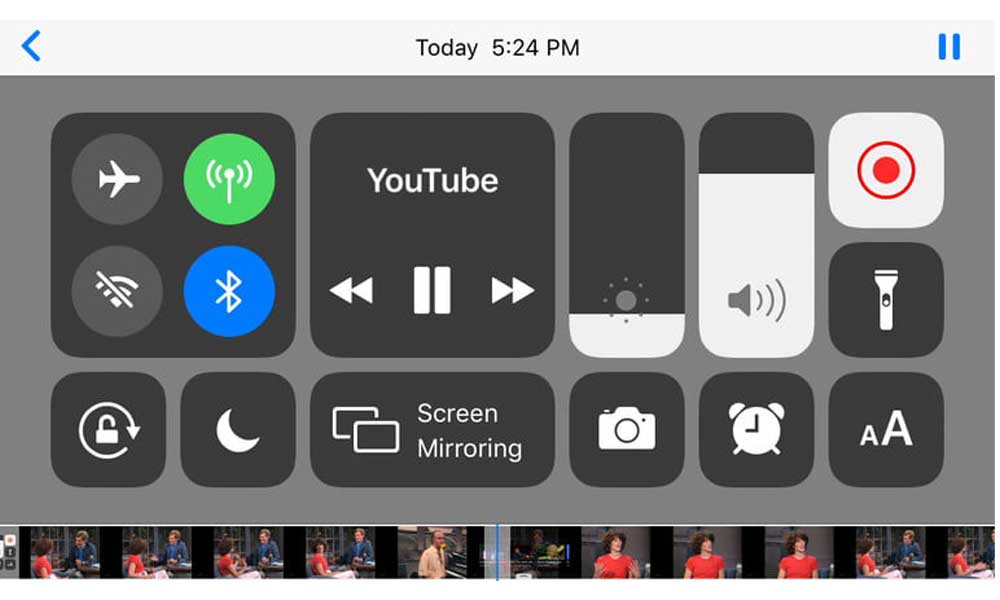
.svg)
دیدگاه شما